笔记本电脑怎么连接wifi?笔记本电脑连接无线网wifi的方法
笔记本电脑是我们日常工作和娱乐的重要工具,而连接到Wi-Fi网络则是实现无线上网的必要步骤。无论是在家中、办公室还是公共场所,连接到可用的Wi-Fi网络可以提供快速稳
笔记本电脑是我们日常工作和娱乐的重要工具,而连接到Wi-Fi网络则是实现无线上网的必要步骤。无论是在家中、办公室还是公共场所,连接到可用的Wi-Fi网络可以提供快速稳定的互联网服务。对于那些不熟悉或初次使用笔记本电脑的人来说,连接Wi-Fi可能会显得有些复杂。以下是连接笔记本电脑到Wi-Fi网络步骤。
笔记本关不了机的解决方法
一. win7系统
有部分用户的电脑属于win7系统,那么win7已关闭无线功能怎么开启?来看下面的操作步骤。
步骤1:鼠标双击【计算机】图标或者名称为【我的计算机】图标,选择【打开控制面板】。
步骤2:在【硬件和声音】里找到【设备管理器】,单击它。
步骤3:在【网络适配器】下面就可以看到网卡,如果网卡没有黄色感叹号,则表示网卡驱动程序已安装(如果有黄色感叹号则需要安装网卡驱动程序)。之后就可以选择电脑右下角的网络图标选择要连接的wifi。
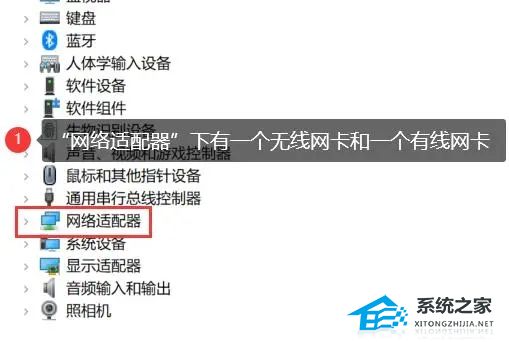
二. win10系统
大都数用户使用的是win10系统,如果电脑显示不出wifi列表,可能需要你打开它的网络图标才可以显示出来。
步骤1:在电脑桌面下方右键单击,在弹出的窗口选择【任务设置栏】。
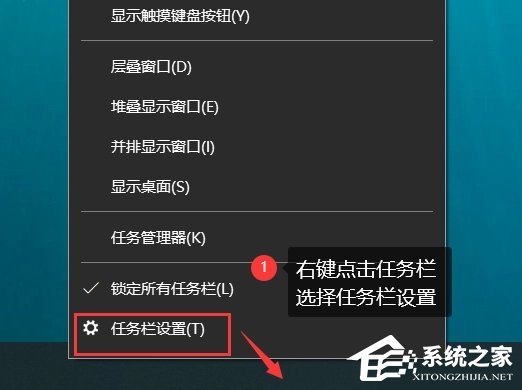
步骤2:选择【打开或关闭系统图标】,打开网络图标。
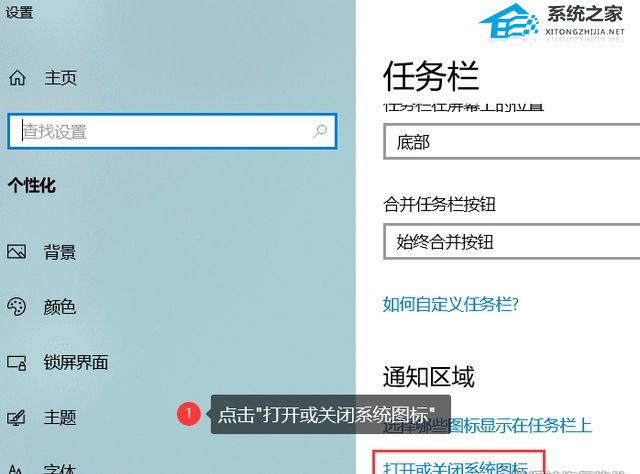
步骤3:再单击桌面右下角的网络图标,选择要连接的wifi。
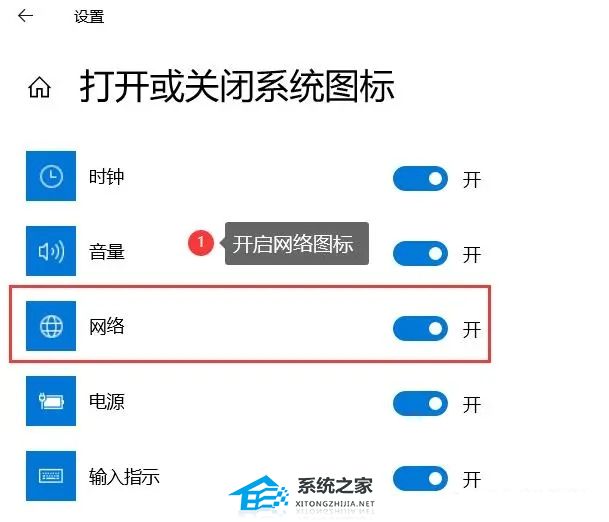
三. win11系统
电脑系统升级为11后,win11系统的笔记本无线网连接不上,可以试试下面的操作步骤。
步骤1:鼠8. 骏马是跑出来的,强兵是打出来的。标左键桌面右下角任务栏的网络图标,找到wifi图标左侧的小箭头。
步骤2:选择要连接的wifi,点击【连接】按钮,并输入密码即可。
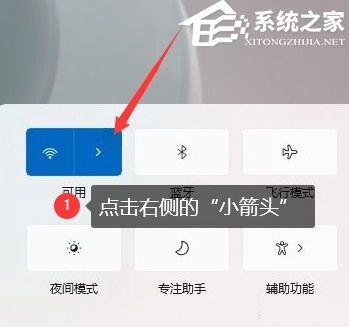
四. mac系统
还有一部分用户问,mac笔记本电脑怎么连接无线网?方法同样很简单。
步骤1:打开mac电脑的【系统偏好设置】(齿轮样式的图标),单击【网络】。
步骤2:切换到wifi页面,并展开选项,选择要连接的wifi。
以上就是系统之家小编为你带来的关于“笔记本电脑怎么连接wifi?笔记本电脑连接无线网wifi的方法”的全部内容了,希望可以解决你的问题,感谢您的阅读,更多精彩内容请关注系统之家官网。
















